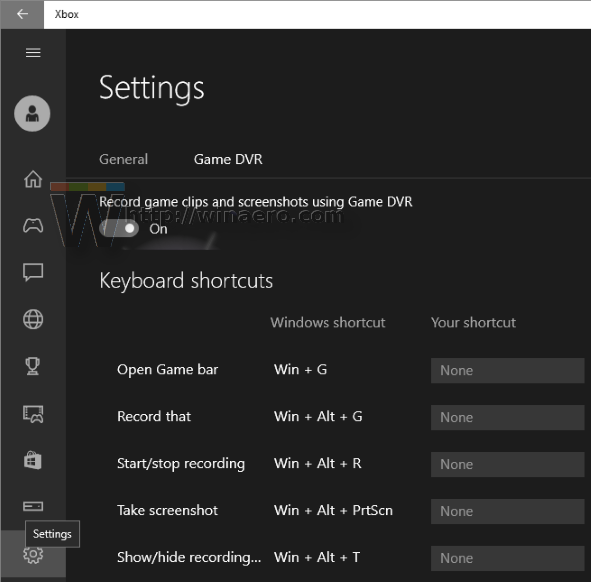Mulți jucători au trecut la Windows 10 datorită noilor caracteristici pe care le oferă acest sistem de operare. Windows 10 este livrat direct cu DirectX 12 și oferă îmbunătățiri de performanță și grafică în jocurile cu suport DirectX 12. De asemenea, are o aplicație Xbox pentru urmărirea activității și realizărilor sociale de jocuri, înregistrarea clipurilor de joc și transmiterea în flux de pe Xbox One. Cu toate acestea, pe Windows 10, mulți utilizatori au observat întârzieri de intrare ciudate atunci când joacă jocuri pe ecran complet sau 3D.

Întârzierile de intrare în jocurile de pe Windows 10 se pot întâmpla din când în când sau numai în unele jocuri. Deși este posibil să încercați să îl depanați dezactivând alte programe sau să credeți că se datorează latenței rețelei în modul multiplayer sau unei probleme cu driverele grafice, poate exista un alt motiv. De exemplu, lansat în 2010 Jocul StarCraft II este afectat de problema întârzierii de intrare în Windows 10 chiar și în modul single-player.
După unele investigații, am aflat o soluție.
Intrările de intrare în jocurile de pe Windows 10 sunt cauzate de caracteristica Game DVR a aplicației Xbox! După ce dezactivați această caracteristică, nu veți mai face față acestei probleme.
Reclama
În timp ce puteți dezinstala complet aplicația Xbox din Windows 10 folosind tutorialul din acest articol: Cum se dezinstalează și se elimină aplicația Xbox în Windows 10 , nu este potrivit pentru cei care au nevoie ocazional de această aplicație pentru alte caracteristici, cum ar fi streaming de jocuri pe PC de pe Xbox One și participarea socială. Deci, pur și simplu opriți DVR-ul de joc și utilizați o altă aplicație precum FRAPS pentru a înregistra și captura conținut ori de câte ori doriți.
- Rulați aplicația Xbox.
- Conectați-vă utilizând contul dvs. Microsoft pentru a obține acces la setările aplicației.
- Faceți clic sau atingeți pictograma Gear din partea din stânga jos a paginii de setări a aplicației Xbox.
- Fila General va fi deschisă în mod implicit. Treceți la următoarea filă, Game DVR.
- Setați opțiunea „Înregistrați videoclipuri și capturi de ecran folosind Game DVR” la „Dezactivat”, așa cum se arată mai jos:
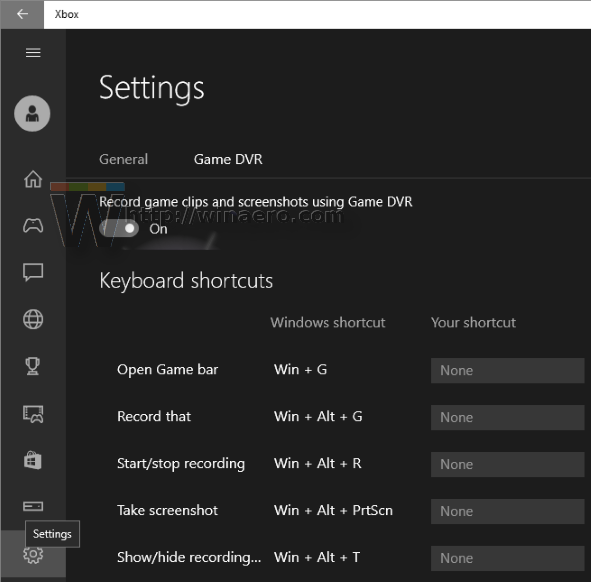
Asta e. Este posibil să fi remediat problema lagului de intrare cu jocurile din Windows 10. În comentarii, vă rugăm să împărtășiți ce jocuri au avut lag lagar de intrare pentru Windows 10.